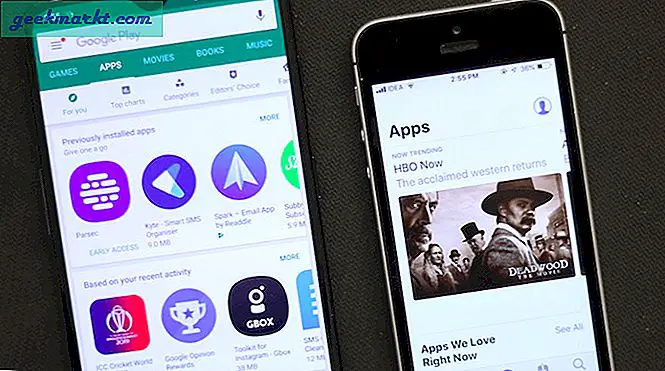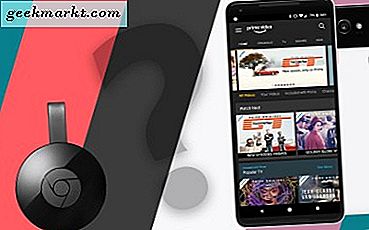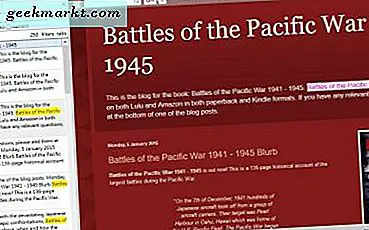การแพร่ระบาดที่กำลังเกิดขึ้นได้ก่อให้เกิดปัญหาทุกประเภทซึ่งบางคนก็คาดไม่ถึง เอาเป็นตัวอย่าง คุณถูกบังคับให้ทำงานจากที่บ้านและอินเทอร์เน็ตก็ตึงเครียดและช้าอยู่แล้ว นอกจากนี้ข้อเท็จจริงที่ว่ามีเด็ก ๆ อยู่ในบ้านเล่นเกมและสตรีมมิ่งและคุณไม่สามารถรับการเชื่อมต่อที่เหมาะสมได้ นี่คือเวลาที่สำคัญในการเรียนรู้วิธี จำกัด ความเร็วในการดาวน์โหลดของผู้อื่นบนเครือข่าย Wi-Fi ของคุณ ไม่ต้องการ เตะพวกเขาออกไป เครือข่ายของคุณ
มีสองสามวิธีในการดำเนินการนี้ ประการแรกคือการ จำกัด อุปกรณ์ที่มีความเร็วอินเทอร์เน็ตจากเราเตอร์ อีกวิธีหนึ่งคือการใช้แอปการควบคุมโดยผู้ปกครองบนแท็บเล็ตและโทรศัพท์ของเด็ก จากนั้นมีการปรับแต่งการตั้งค่าแอพสำหรับสตรีมมิ่งแอพเช่น YouTube และ Netflix
เอาล่ะ.
1. จำกัด ความเร็วในการดาวน์โหลดด้วยเราเตอร์
คุณสามารถควบคุมความเร็วอินเทอร์เน็ตสำหรับอุปกรณ์ต่างๆที่เชื่อมต่อกับ Wi-Fi ของคุณโดยใช้เราเตอร์ที่บ้านของคุณ ฉันใช้เราเตอร์ TP-Link แต่จะใช้ได้กับ บริษัท / รุ่นที่เหมาะสม เปิดแท็บหรือหน้าต่างใหม่ในเบราว์เซอร์ของคุณและไปที่ 192.168.1.1 หรือ 192.168.0.1 และป้อนรายละเอียดการเข้าสู่ระบบของคุณ โดยปกติค่าเริ่มต้นคือ "ผู้ดูแลระบบ" สำหรับทั้ง ID และรหัสผ่าน หากไม่เป็นเช่นนั้นให้ป้อนข้อมูลรับรองที่กำหนดหรือกดหมายเลขสายด่วนของ ISP ของคุณ

ค้นหาตัวเลือก Bandwidth Control และคลิกที่ Control Settings ซึ่งเป็นจุดที่คุณจะต้องเปิดใช้งานตัวเลือกการควบคุมแบนด์วิดท์และตั้งค่าทางเข้าและขาออก โปรดทราบว่าการตั้งค่าเหล่านี้มีไว้สำหรับอุปกรณ์ทั้งหมดที่รวมถึงอุปกรณ์ของคุณด้วยดังนั้นให้ป้อนค่าแบนด์วิดท์เป็น Kbps ทั้งนี้ขึ้นอยู่กับแผนอินเทอร์เน็ตของคุณ โปรดทราบว่า 1MB เท่ากับ 1024 Kbps ดังนั้นให้คำนวณตามนั้น คลิกที่บันทึกจากนั้นคลิกที่รายการกฎ

นี่คือที่ที่คุณจะสร้างกฎและเพิ่มช่วง IP เพื่อกำหนดว่าอุปกรณ์ใดที่อยู่ในช่วง IP ใดจะได้รับแบนด์วิดท์หรือความเร็วในการดาวน์โหลดเท่าใด คุณสามารถตรวจสอบอุปกรณ์ทั้งหมดที่เชื่อมต่อกับเครือข่าย Wi-Fi ของคุณด้วยค่า IP ที่กำหนดเป็นต้น คลิกที่ DHCP> รายการไคลเอ็นต์ DHCP

เราจะทำสิ่งที่คล้ายกัน เราจะสร้างช่วงของที่อยู่ IP และกำหนดให้กับอุปกรณ์ที่เชื่อมต่อแต่ละเครื่อง จากนั้นเราสามารถกำหนดและควบคุมแบนด์วิดท์สำหรับที่อยู่ IP เหล่านี้ซึ่งจะควบคุมความเร็วอินเทอร์เน็ตสำหรับอุปกรณ์แต่ละเครื่อง กลับไปที่รายการกฎและคลิกที่เพิ่มเพื่อเริ่มต้น

ลองดูตัวอย่างข้างต้น อุปกรณ์ทั้งหมดในช่วงข้างต้นซึ่งมีขนาดตั้งแต่ 100 ถึง 105 จะมีแบนด์วิดท์สูงสุด 1MB และไม่เกิน คุณสามารถเลือกค่าแบนด์วิดท์อื่นได้ คุณสามารถสร้างช่วง IP ได้มากเท่าที่คุณต้องการ ตรวจสอบให้แน่ใจว่า IP ของคุณไม่ได้เป็นส่วนหนึ่งของช่วงหรือสร้างกฎแยกต่างหากสำหรับ IP ที่กำหนดให้อุปกรณ์ของคุณและเลือกแบนด์วิดท์สูงสุดตามแผนของคุณ คุณรู้ว่าฉันหมายถึงอะไร.
อีกวิธีในการทำเช่นนี้คือแทนที่จะป้อนช่วงของที่อยู่ IP ในขณะที่สร้างกฎให้ป้อนที่อยู่ IP เดียว คุณสามารถดูที่อยู่ IP ทั้งหมดภายใต้รายการอุปกรณ์ดังที่เราเห็นด้านบน นั่นหมายความว่าคุณจะสร้างกฎหนึ่งข้อสำหรับที่อยู่ IP แต่ละรายการและป้อน IP เดียวกันในทั้งสองฟิลด์ วิธีนี้จะได้ผลและการเพิ่มหรือลบกฎใช้เวลาน้อยกว่าหนึ่งนาที

หากคุณรู้สึกว่ามีบางอย่างไม่ถูกต้องคุณสามารถย้อนกลับและลบกฎที่มีช่วง IP ได้ตลอดเวลาเพื่อยกเลิกข้อ จำกัด คุณรู้ไหมว่าเมื่อคุณเผชิญกับฟันเฟืองจากเด็ก ๆ จะทำให้คุณรำคาญมากกว่าปกติ โปรดทราบว่าเราเตอร์ขั้นสูงบางตัวอนุญาตให้ผู้ใช้ควบคุมแบนด์วิดท์ได้โดยตรง แต่คุณจะต้องตรวจสอบ UI และชุดคุณสมบัติขึ้นอยู่กับยี่ห้อและรุ่นของเราเตอร์ที่เป็นปัญหา
2. การตั้งค่าแอพเพื่อ จำกัด ความเร็วในการดาวน์โหลด
สมมติว่าบุตรหลานของคุณกำลังดู YouTube, Netflix หรือ Spotify ขั้นตอนสำหรับการตั้งค่าจะแตกต่างกันไปในแต่ละแอป แต่นี่เป็นแนวคิดทั่วไป สิ่งที่คุณต้องทำคือเลือกคุณภาพของวิดีโอหรือเสียงที่ต่ำลงเพื่อลดปริมาณแบนด์วิดท์ที่แอปใช้ ดังนั้นแทนที่จะดูวิดีโอในความละเอียด 720p หรือ 1080p คุณสามารถเปลี่ยนเป็นความละเอียด 480p ได้ เช่นเดียวกับเว็บไซต์สตรีมเสียงที่คุณสามารถเลือก 144 แทนคุณภาพ 320 หรือตัวเลือกใดก็ได้ตามที่คุณต้องการ ความคิดคือการลด คุณภาพการสตรีมเนื้อหา โดยไม่ทำลายประสบการณ์ พยายามหาจุดสมดุล อีกวิธีหนึ่งคือดาวน์โหลดเนื้อหาแทนการสตรีมหลายครั้ง สิ่งนี้สามารถทำได้สำหรับเพลง สร้างรายการเพลง
แล้วเกมล่ะ? อ่านต่อ.
3. แอพควบคุมโดยผู้ปกครอง
เราได้ครอบคลุม แอปควบคุมโดยผู้ปกครอง ที่ TW ก่อนและ บางส่วน จะมีประโยชน์ที่นี่ เนื่องจากไม่มีวิธีควบคุมคุณภาพของเกมที่กำลังเล่นอยู่จึงมีเพียงสองทางเลือกเท่านั้น ขอให้ลูก ๆ ของคุณ เล่นเกมออฟไลน์ หรือเกมง่ายๆที่ไม่ใช้แบนด์วิดท์มากนัก หากคุณพบกับการต่อต้านคุณสามารถใช้หนึ่งในแอปการควบคุมโดยผู้ปกครองเพื่อบล็อกเกมดังกล่าวทั้งหมดหรือตั้งเวลา จำกัด เราขอแนะนำตัวเลือกที่สองเพื่อรักษาความสงบและเงียบ ด้วยวิธีนี้เด็ก ๆ จะได้เรียนรู้การควบคุมตนเองและทุกคนจะมีความสุข เลือกเวลาที่โดยทั่วไปคุณไม่ได้ทำงานหรือยุ่ง อีกครั้งแนวคิดคือการหาจุดสมดุลเพื่อให้ทุกคนได้รับสิ่งที่ต้องการในบางด้าน
การปิด: จำกัด ความเร็วในการดาวน์โหลดของอุปกรณ์อื่น ๆ
สถานการณ์ COVID-19 จะอยู่ภายใต้การควบคุมในที่สุด เป็นคำถามว่าเมื่อไรและไม่ได้ถ้า ในขณะเดียวกันคุณสามารถใช้วิธีการเหล่านี้เพื่อควบคุมแบนด์วิดท์ที่จัดสรรให้กับอุปกรณ์อื่น ๆ บนเครือข่าย WiFi ของคุณ ซึ่งจะช่วยให้คุณได้รับแบนด์วิดท์มากขึ้นและช่วยให้คุณใช้งานไฟล์ การประชุมทางไกลผ่านระบบวิดีโอ โดยไม่ต้องเผชิญกับความล่าช้าหรือการหยุดชะงัก